
Tabla de Contenido
Los altavoces inteligentes Amazon Echo son bastante sencillos de configurar, siempre que tengas una conexión a Internet y la aplicación adecuada podrás saber cómo configurar Alexa Echo Dot.
Le pedirás a Alexa que haga lo que quieras en poco tiempo. Así se pone en marcha el altavoz Alexa más barato de Amazon
No faltan asistentes digitales con los que hablar -Siri, Cortana, Bixby, el Asistente de Google-, pero el asistente de audio preferido es Alexa.
El Amazon Alexa Echo Dot es uno de los altavoces inteligentes con mejor relación calidad-precio que puedes comprar; a 49,99 euros, aunque normalmente suele estar en oferta a un precio inferior, pudiendo llegar a encontrarlo por 20 euros.
Es una de las formas más económicas de tener Alexa en tu casa. A pesar de su pequeño tamaño, ofrece un gran audio si quieres un pequeño altavoz inteligente para tu dormitorio, cocina o comedor entre otras dependencias.
Descarga la aplicación Amazon Alexa
El primer paso para Configurar Alexa Echo Dot es descargar la aplicación de Alexa e instalarla.
Consíguela gratis para el sistema operativo de iOS, Android o Fire OS en las propias tablet de Amazon.
Las tabletas Fire más recientes ya deberían tenerla, aunque las de primera y segunda generación no son compatibles.
Cómo Configurar – Conectar – Instalar Altavoz Alexa Echo Dot
Antes de empezar a utilizar el Echo Dot y todas las mejores habilidades de Alexa, tendrás que configurarlo, conectarlo o instalarlo primero.
Afortunadamente, todo el proceso solo lleva unos minutos, incluso si eres nuevo en el mundo de los dispositivos domésticos inteligentes.
A continuación te explicamos cómo configurar tu Amazon Echo Dot.
Necesitas una cuenta de Amazon para usar Alexa, pero no necesitas Amazon Prime.
1. Inicia sesión en la aplicación. Aceptamos los términos de uso y le damos a Configuración Amazon Echo en este caso.
Ahora puedes añadir cualquier número de dispositivos compatibles con Alexa a tu cuenta, desde luces inteligentes hasta enchufes inteligentes.
Pero nosotros nos centramos en los dispositivos Echo, así que toca Echo Dot

2. En la siguiente pantalla seleccionamos la generación de Echo Dot que tengamos y que podemos ver en la imagen.
El dispositivo entra modo de configuración, donde el anillo luminoso del Echo parpadeará en azul y luego en naranja.
Si no ves el color naranja, mantén pulsado el botón de acción (el del punto) durante cinco segundos. Finalmente, Alexa se animará y te dirá que está «Ahora en modo de configuración».
Le damos a «Si» y luego a permitir.
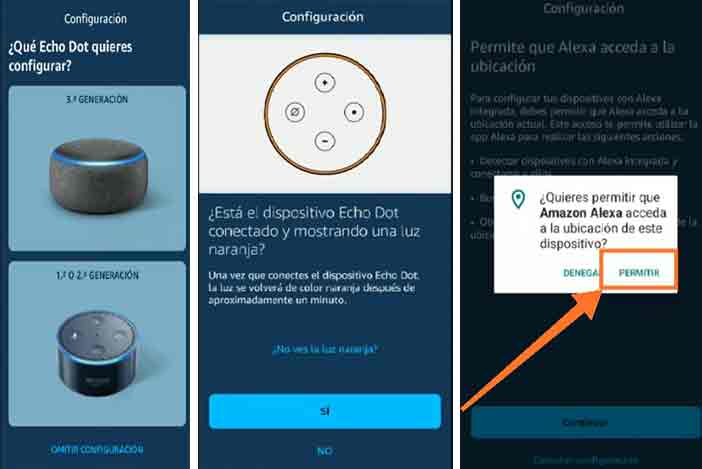
3. Se te indicará que cierres la app de Alexa y abras los ajustes de Wi-Fi de tu teléfono.
Busca una red con nombre de Amazon (algo así como «Amazon-P28») y conecta tu teléfono o tableta a ella.
Vuelve a la aplicación Alexa para continuar con la configuración.
4. De vuelta en la aplicación Alexa, verás una lista de redes Wi-Fi disponibles según tu teléfono o tableta; elige tu red Wi-Fi preferida.
Introduce la contraseña del Wi-Fi cuando te la pidan.
Una vez que toda la información haya sido enviada al dispositivo, Alexa dirá «Tu Echo está listo», y las luces naranjas se apagarán.

Y ya tendríamos conectada y configurado nuestro Altavoz Alexa, listo para enviar los comandos que creas convenientes.
Cómo cambiar el wifi a Alexa
Para conectar Alexa a wifi tendremos que seguir el manual de arriba, pero si has cambiado de compañía de internet o móvil y te han cambiado el router (otra contraseña), tendrás que cambiar wifi a Alexa.
De esta forma si ya has configurado tu Echo, simplemente necesitas cambiar la configuración de tu red Wi-Fi, esto es lo que tendrás que hacer.
1. Inicia sesión en la aplicación Alexa en tu dispositivo Android o iPhone, luego toca el icono «Dispositivos» en la parte inferior derecha.
Necesitarás tener una cuenta activa de Amazon para usar la aplicación Alexa. Toca «Echo y Alexa» en la siguiente pantalla. Esta página te mostrará todos tus dispositivos Echo.
Selecciona el dispositivo Echo específico que quieres conectar a Wi-Fi. Debería aparecer en la lista como «Fuera de Linea».
Si por el contrario aparece como «En línea», tu Echo ya está conectado a una red Wi-Fi.

2. En la siguiente página, junto a «Red Wi-Fi», toca la palabra «Cambiar».
Sigue las indicaciones en pantalla para completar tu conexión Wi-Fi, que pueden incluir mantener pulsado el «Botón de acción» para forzarlo a entrar en el modo de emparejamiento.
Es decir, si las luces no están en naranja tendrás que mantenerlo pulsado el «Botón de acción» del Echo (el botón con el punto blanco) hasta que las luces se conviertan en naranja y darle a «Si».
Si no tienes activada la localización, te pedirá que la aceptes y que la actives. Tras esto te pedirá Activar Bluetooth, podemos omitir pero te recomienda activar el Bluetooth.
Si lo activas buscara el dispositivo Echo Dot y te lo mostrará para que lo selecciones, tras seleccionarlo buscará redes Wifi.

3. Cuando te muestre las redes Wifi accesibres, Tendrás que seleccionar la tuya, meter la contraseña, y darle a conectar.

Y ya hemos cambiado la red Wifi conectada a Alexa sin tener que empezar desde el principio.
Si te has conectado a tu red Wi-Fi y sigues teniendo problemas, puede significar que hay un problema con el propio Wi-Fi.
En este caso, prueba a reiniciar el router de Internet o pide ayuda a tu proveedor de servicios de Internet.
Seguro que te interesa Como Configurar Rutinas en Alexa.
¿Qué puede hacer con Alexa tras configurarlo?
Bueno ya tenemos configurado nuestro Alexa Echo Doc, y ahora que, pues te dejamos a continuación los mejores comandos de Alexa que puedes probar y utilizar:
1. Utilizar los Comandos básicos de Alexa
- Pedir ayuda: «Alexa, ayuda».
- Cambiar el volumen: «Alexa, pon el volumen a 4», «Alexa, más fuerte» o «Alexa, sube/baja el volumen».
- Detener o pausar: «Alexa, para» o, «Alexa, calla».
- Muestra tu calendario: «Alexa, muestra mi calendario».
- Mostrar fotos: «Alexa, muestra mis fotos» o, «Alexa, muéstrame fotos de gatos».
- Ver trailers de películas: «Alexa, muéstrame el tráiler de ‘El Rey de Zamunda'».
- Horarios de películas: «Alexa, muéstrame los horarios de las películas».
- Ver tus cámaras u otras habitaciones: «Alexa, muestra la cámara del salón».
- Mostrar recetas: «Alexa, muéstrame una receta de recetario thermomix».
- Reproducir vídeos de YouTube: «Alexa, muéstrame vídeos de viajes en YouTube».
2. Entretenimiento
- Obtén información sobre las películas en cartelera: «Alexa, háblame de la película [título]».
- Encuentra películas en cines cercanos: «Alexa, ¿qué películas están en cartelera?» o «Alexa, ¿qué películas de acción se proyectan esta noche?».
- Obtén citas de películas: «Dame una cita de [película]».
- Averigua quién es un actor: «Alexa, ¿quién interpreta a [personaje] en [película o serie de televisión]?»
- Encuentra el último trabajo de un actor: «Alexa, ¿cuál es la última película de [actor]?»
- Consigue los nombres de los miembros de un grupo musical: «¿Quién está en la banda [nombre]?»
- Averigua quién canta una determinada canción: «¿Quién canta la canción [título]?»
- Encuentra música popular de un artista: «Alexa, ¿qué es popular de [artista]?»
- Muestra música de un artista: «Alexa, muestra canciones de [artista]».
- Encontrar un álbum o una canción en particular: «Alexa, busca [canción o álbum] de [artista]».
- Obtén información sobre el álbum: «¿En qué año lanzó [banda] [canción o álbum]?»
3. Utilizar los Controles multimedia de Alexa
- Reproducir música: «Alexa, reproduce música».
- Ajustar la configuración de audio: «Alexa, ajusta los suaves a cuatro».
- Poner en cola una canción o artista específico: «Alexa, reproduce música de [artista]».
- Reproducir música en otros (o varios) dispositivos Alexa: «Alexa, reproduce [artista/álbum/canción/género] en el salón» o «Alexa, reproduce [música] en todas partes».
- Reproducir una canción en función del contexto: «Alexa, reproduce el último álbum de Estopa» o «Alexa, reproduce esa canción que dice ‘Dale a tu vida alegría, Macarena'».
- Reproduce la canción del día: «Alexa, pon la canción del día».
- Reproducir música de Spotify: «Alexa, reproduce [lista de reproducción] en Spotify».
- Reproducir una emisora de radio: «Alexa, reproduce [letras de llamada de la emisora de radio, ejemplo: Cadena Dial]».
- Reproduce un audiolibro: «Alexa, reproduce [título] en Audible», «Alexa, lee [título]» o «Alexa, reproduce el libro, [título]».
- Saltar capítulos del audiolibro: «Alexa, siguiente capítulo» o «Alexa, capítulo anterior».
- Reanudar el último audiolibro reproducido: «Alexa, reanuda mi libro».
- Escucha a Alexa leerte un libro de Kindle: «Alexa, lee mi libro Kindle».
- Poner un temporizador para dormir: «Alexa pon un temporizador para dormir durante 15 minutos» o «Alexa, deja de jugar en 15 minutos».
- Controles de música: «Alexa, reproducir» o «Alexa, siguiente».
- Información sobre canciones: «Alexa, ¿qué está sonando?».
- Reinicia la canción: «Alexa, reinicia».
- Controla la reproducción de música en otro altavoz Alexa: «Alexa, para en la cocina» o «Alexa, siguiente en la oficina».
- Crear una lista de reproducción en Amazon Music: «Alexa, crea una nueva lista de reproducción» o «Alexa, crea una lista de reproducción ‘Friday Chill'».
4. Hacer Listas de tareas y compras
- Crear un nuevo elemento de la lista de tareas: «Alexa, crea una tarea pendiente».
- Añadir una tarea a la lista de tareas: «Alexa, añade ‘ir al supermercado’ a mi lista de tareas» o «Alexa, tengo que pedir una cita con el médico».
- Comprobar los eventos del calendario: «Alexa, ¿qué hay en mi calendario para mañana?».
- Crea un recordatorio: «Alexa, recordatorio» o «Alexa, recuérdame que revise el horno en 5 minutos».
- Comprueba los recordatorios existentes: «Alexa, ¿cuáles son mis recordatorios de este fin de semana?» o «Alexa, ¿qué recordatorios tengo mañana?».
- Crear una lista de la compra: «Alexa, añade huevos a mi lista de la compra» o «Alexa, tengo que comprar detergente para la ropa».
- Revisa tu lista de la compra: «Alexa, ¿qué hay en mi lista de la compra?».
- Dona dinero a tu organización benéfica favorita diciendo «Alexa, haz una donación a Caritas» o a cualquier otra organización benéfica aprobada.
5. Todo lo relacionado con Comprar
- Reordena lo esencial en Amazon: «Alexa, compra más papel higienico» o «Alexa, vuelve a pedir colonia».
- Rastrear paquetes de Amazon: «Alexa, ¿dónde están mis cosas?» o «Alexa, rastrea mi pedido».
- Añadir un artículo a tu cesta: «Alexa, añade bolsas de basura a mi cesta».
- Pedir un dispositivo de Amazon Alexa: «Alexa, pide un Echo», «Alexa, pide un Echo Dot» o «Alexa, pide un Amazon Tap».
- Mientras escuchas música en Amazon Music: «Alexa, compra esta canción» o «Alexa, compra este álbum».
- Preguntar por las ofertas: «Alexa, ¿cuáles son tus ofertas?».
- Encontrar nueva música para comprar: «Alexa, compra música nueva de [artista]».
- Comprar una canción o un álbum de un artista: «Alexa, compra [canción o álbum] de [artista]».
- Para obtener buenas recomendaciones sobre productos, Alexa te tiene cubierto. Solo tienes que decir «Alexa, búscame un cuchillo en Amazon», y encontrará productos basados en las valoraciones y reseñas de los clientes de Amazon.
6. Consultar Noticias y el tiempo
- Consulta los titulares: «Alexa, ¿qué hay en las noticias?»
- Obtén información sobre el tráfico: «Alexa, ¿cómo es mi viaje al trabajo?» o «Alexa, ¿cómo es el tráfico?».
- Comprueba el tiempo: «Alexa, ¿qué tiempo hace?» o «Alexa, ¿lloverá hoy?». También puedes preguntar «Alexa, ¿necesitaré un paraguas hoy?».
- Obtén la previsión del tiempo: «Alexa, ¿qué tiempo hará este fin de semana?
7. Informarte sobre Deportes
- Comprueba los resultados de un partido finalizado: «Alexa, ¿cuál fue el resultado del partido de [equipo]?»
- Preguntar si un equipo ganó: «Alexa, ¿ganó el [equipo]?»
- Pregunta cuándo está programado el próximo partido: «Alexa, ¿cuándo juega el [equipo] la próxima vez?»
- Averigua los resultados de tus equipos favoritos: «Alexa, dame mi actualización de deportes».
- Obtén la clasificación de la liga: «Alexa, ¿cuál es la clasificación de la liga de fútbol?».
8. Proguntas sobre Matemáticas
- Convierte unidades: «Alexa, ¿cuántas [unidades] hay en [unidades]?».
- Convierte unidades: «Alexa, ¿cuántas [unidades] hay en 4 [unidades]?»
- Matemáticas básicas: «Alexa, ¿cuánto es 8 más 9?» o «Alexa, ¿cuánto es 48 por 21?»
- Lanza una moneda: «Alexa, lanza una moneda».
- Elegir un número: «Alexa, elige un número entre el 1 y el 100».
9. Preguntar por Definiciones y Ortografía
- Obtener la ortografía de una palabra: «Alexa, ¿cómo se escribe [palabra]?»
- Obtener la definición de una palabra: «Alexa, ¿cuál es la definición de [palabra]?»
10. Comandos para Televisores Fire TV Edition
Amazon también incorpora su sistema operativo Fire TV en televisores.
Todos los comandos anteriores también funcionan en esos televisores, además de algunos comandos específicos para el televisor que aparecen a continuación.
- Encender o apagar el televisor: «Alexa, enciende Fire TV» o «Alexa, apaga Fire TV».
- Cambiar el volumen del Fire TV: «Alexa, pon el volumen a [nivel] en Fire TV» o «Alexa, sube/baja el volumen de Fire TV».
- Silenciar el Fire TV: «Alexa, [silenciar/desactivar] Fire TV».
- Cambiar de canal al ver una antena: «Alexa, ve a [nombre de canal o red] en Fire TV».
- Cambiar de entrada: «Alexa, cambia a PlayStation en Fire TV» o «Alexa, cambia a HDMI 1 en Fire TV».
- Abrir la guía de programas: «Alexa, abre la guía de televisión en el Fire TV».
11. Pedirles cosa a Fire TV y Fire TV Stick
- Ahora puedes utilizar dispositivos Echo compatibles (Echo, Echo Dot, Echo Look, Echo Show y Amazon Tap) para controlar tu Fire TV y Fire TV Sticks.
- Controla el Fire TV: «Alexa, [pausa, reproducción, reanudación, parada, avance rápido, rebobinado] en Fire TV».
- Busca películas o televisión: «Alexa, busca [título de película o programa de televisión] en Fire TV» o «Alexa, encuentra [título de película o programa de televisión] en Fire TV».
- Encontrar trabajos de un determinado actor: «Alexa, muéstrame títulos con [actor] en Fire TV».
- Abrir aplicaciones: «Alexa, abre [nombre de la aplicación] en Fire TV» o «Alexa, lanza [nombre de la aplicación] en Fire TV».
- Volver a casa: «Alexa, vuelve a casa».
12. Información en Alimentación y Negocios
- Obtener una receta: «Alexa, ¿cómo se hacen las natillas?».
- Obtén los horarios de funcionamiento o un número de teléfono de los negocios locales: «Alexa, encuentra la dirección de BBVA» o «Alexa, encuentra el horario comercial de Carrefour».
- Más información: Los mejores comandos de Alexa para hacer ejercicio, dormir mejor y aliviar el estrés.
- Descubre restaurantes cercanos: «Alexa, búscame una pizzería cercana» o «Alexa, ¿cuál es la perfumería más cercana?».
- Si dices «Alexa, abre el buscador de vinos», Alexa te ayudará a combinar el mejor vino con tu comida. Si le dices a Alexa que estás comiendo gambas, te dirá cuál es el mejor vino.
Apasionada de la Tecnología, aprender y compartir mi conocimiento y experiencia, es lo más gratificante.
Yaiza es "adicta a la tecnología" que ama todo lo relacionado con ella.
También es una experta en el uso de la tecnología para hacer su vida más fácil, y le encanta compartir consejos y trucos con los demás.

